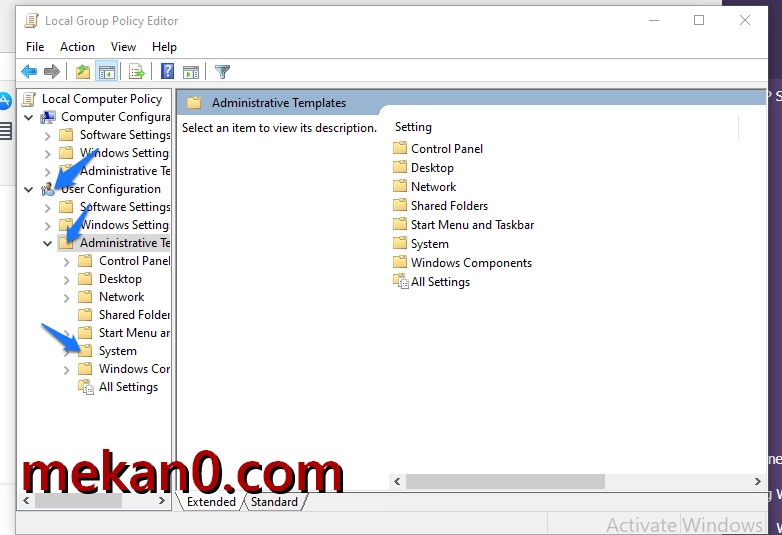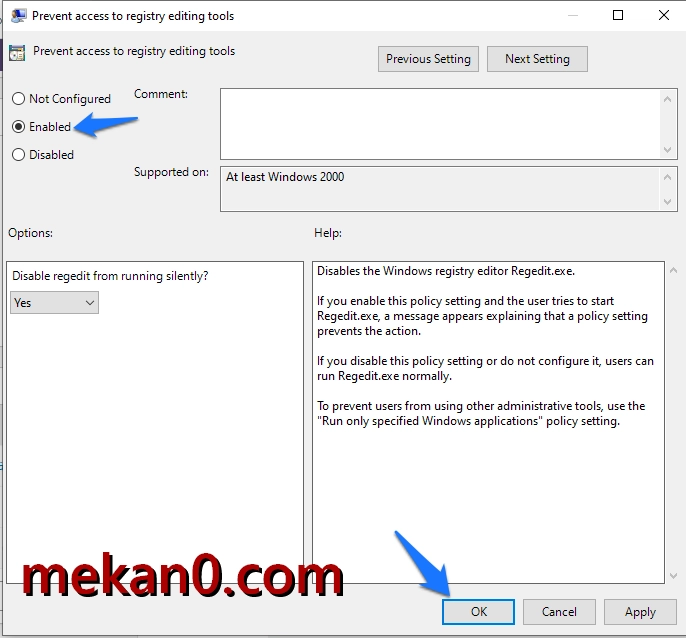如何在 Windows 10 PC 中禁用命令提示符
在 Windows 10 中关闭对命令提示符的访问!
停止命令提示符。如果您已经使用 Windows 一段时间,您可能会意识到它有一个称为“CMD”或命令提示符的功能。命令提示符是一个命令行解释器,具有与用户交互的界面。 _ _ _
命令提示符可以帮助您进行各种活动,相关命令必须在命令行界面中输入。 _ _我们已经在 mekan0 上发表了一篇文章,其中列出了 200 多个适用于 Windows 10 的有用 CMD 命令。
虽然命令提示符是一个有用的工具,但它在新手用户手中也可能是恶意的,如果其他人要使用你的电脑或笔记本电脑,最好关闭命令提示符。
在 Windows 10 中禁用命令提示符的步骤
Windows 10 用户可以通过几个简单的步骤禁用命令提示符。 当用户在禁用命令后尝试运行命令时,他们会看到警告“命令提示符已被管理员停用。 _
在本文中,我们将分享如何在 Windows 10 中禁用命令提示符。让我们来看看。
步骤 第一的。 首先,通过开始菜单中的搜索空间,输入run出现在你面前,立即点击如下图为你打开一个小窗口。
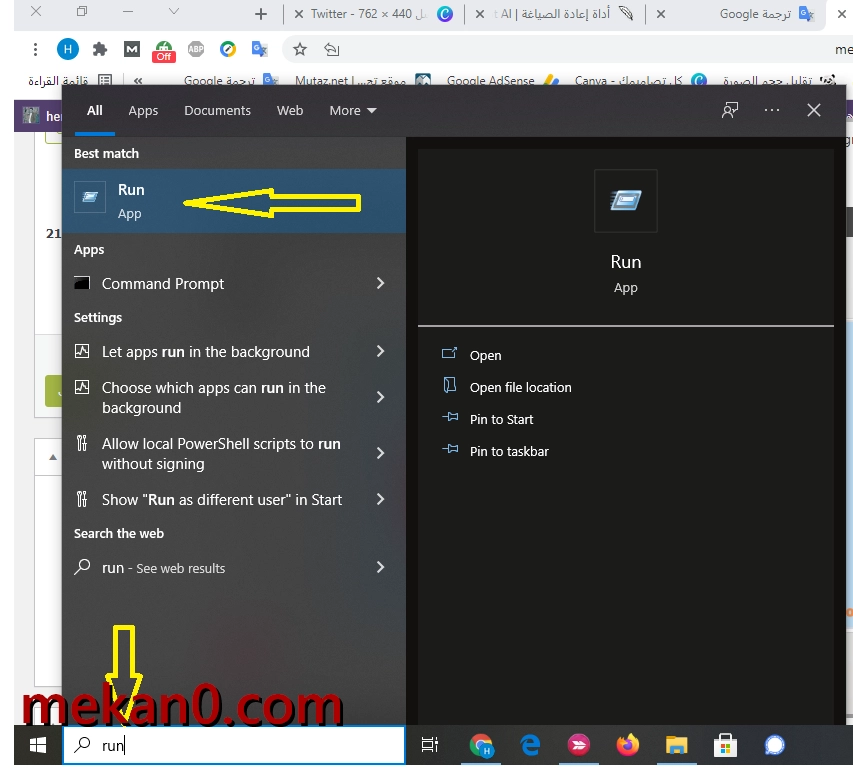
الخطوةالثانية。 通过运行对话框,输入“ 输入gpedit.msc ”,然后单击“确定”,如图所示。
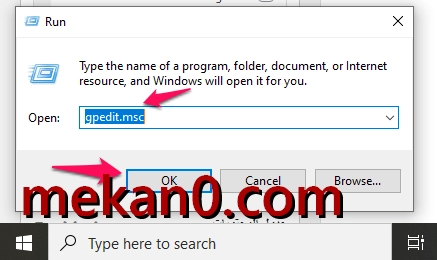
الخطوة3。 . 现在前往下一条路径 - User Configuration > Administrative Templates > System
如图中的步骤所示。
الخطوة4。 向下滚动并双击 “阻止访问命令提示符”。
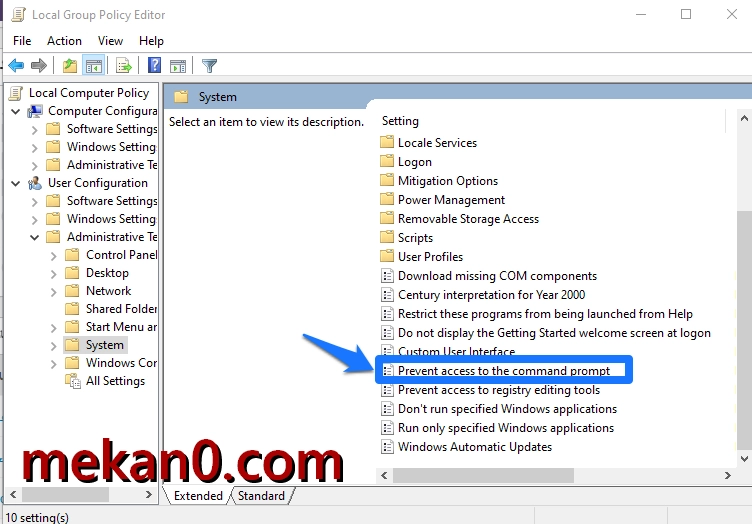
الخطوة5。 在这里,选择 “启用” 并单击 . 按钮 “好的” .
就是这样!这就是我所做的。当我现在尝试打开命令提示符时,会出现“命令提示符已被管理员禁用”通知。 _ _ _
因此,这篇文章将向您展示如何关闭 waveه Windows 10 PC 上的命令。希望这篇文章对您有所帮助!也请把这个词传播给您的朋友。
如何通过 CMD(命令提示符)更改 Windows 10 密码